晚上睡覺前,拿起手機滑滑螢幕似乎已經成為了例行公事。然而,在此雖然不提倡在睡前滑手機,但是保護眼睛還是必須的。在晚上熄燈之後,手機螢幕的亮度就顯得非常刺激,此時將螢幕亮度拉到最低,再加上 Night Shift 往往還是不夠,不過有個小技巧可以在這樣的亮度下還讓螢幕變得更暗喔!
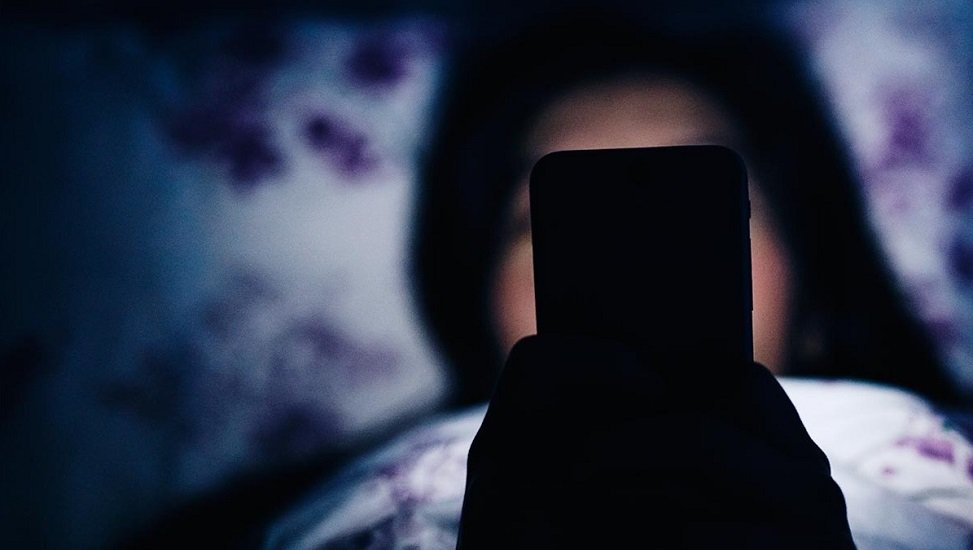
重點文章
這個用法其實不是什麼新聞了,不過在 iOS 11 當中,就可以更加快速地開啟這個「真・夜間模式」。而這一切的關鍵就在於「縮放」功能,在 iOS 裡,只要進入「設定 > 一般 > 輔助使用 > 縮放」當中,就可以開啟縮放功能,而縮放功能裡有個叫做「縮放濾鏡」的調整功能,只要選擇「低光」,就可以在開啟縮放功能時讓螢幕亮度進一步地變暗。
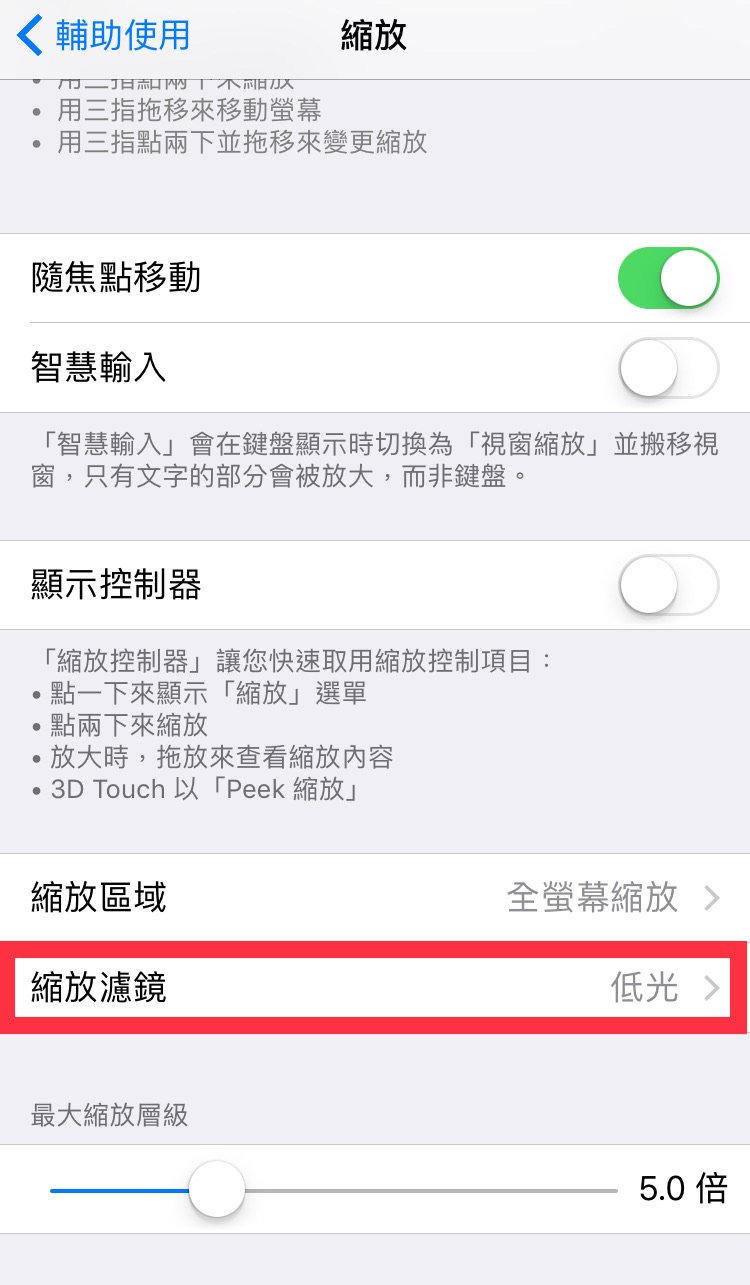
而在 iOS 11 之前,要想盡快地使用這個「低光」濾鏡,你就得要一直開著縮放功能,接著用三指點擊三下螢幕來開啟縮放選單,再進一步地調整濾鏡。
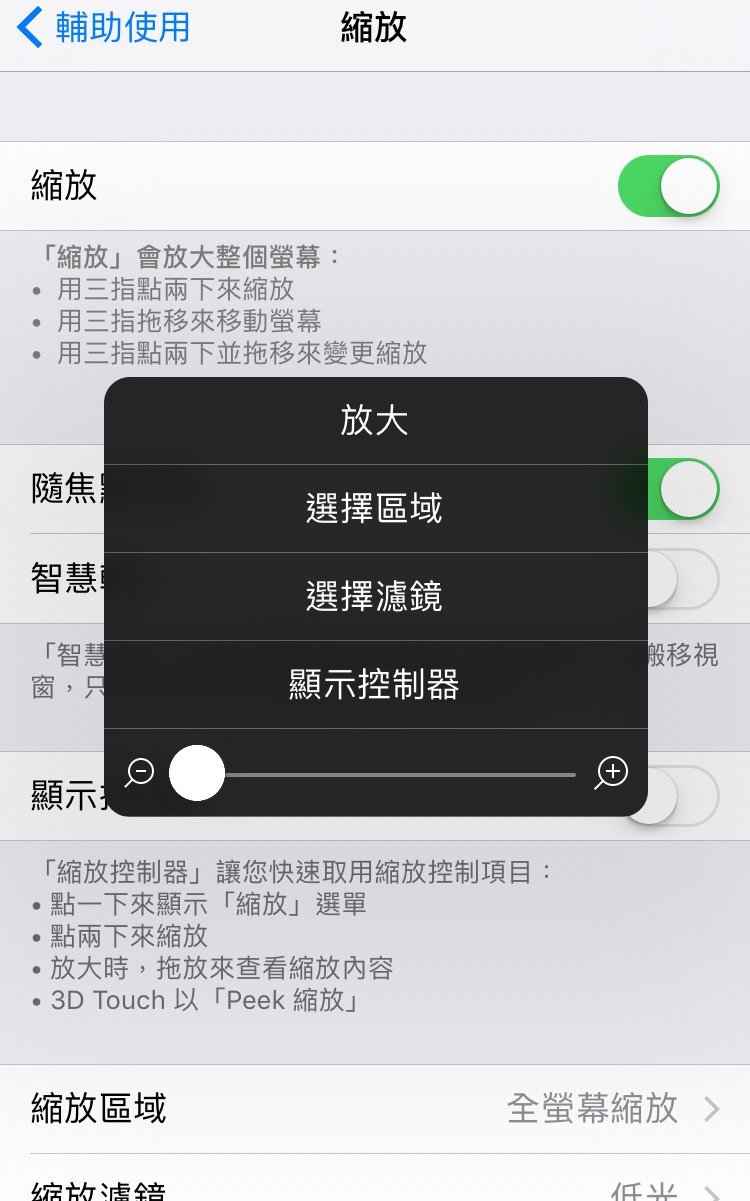
不過在 iOS 11 之後,你就可以快速地開啟或關閉縮放功能,這則牽扯到了另一項功能「輔助使用快速鍵」,在「設定 > 一般 > 輔助使用 > 輔助使用快速鍵」當中,用戶可以設定多項功能,其中就包括了開啟或關閉縮放,也就是說,只要你將「縮放」設定在「輔助使用快速鍵」當中,之後你只要按三下主畫面按鈕,就可以快速開啟和關閉縮放。
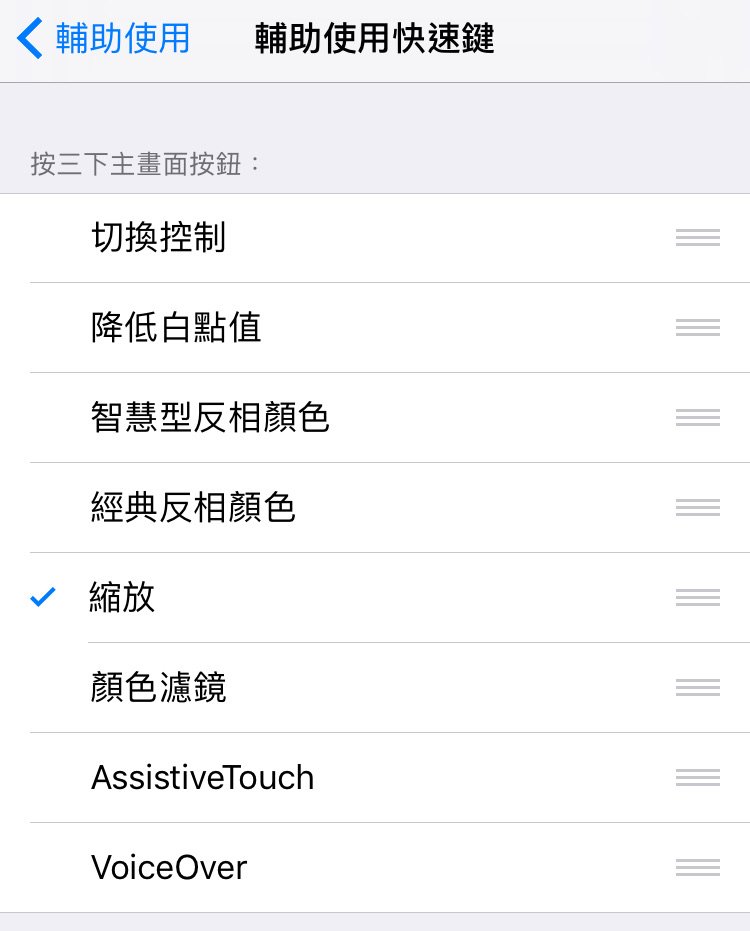
但是這個主畫面按鈕破壞者恐怕不是那麼合大家的意,別擔心,還記得在 iOS 11 裡,你可以自由整理「控制中心」的控制項目嗎?只要你在「設定 > 控制中心 > 自定控制項目」中,將「Accessibility Shortcuts」加入控制中心裡,你就可以在控制中心直接開啟「輔助使用快速鍵」功能。
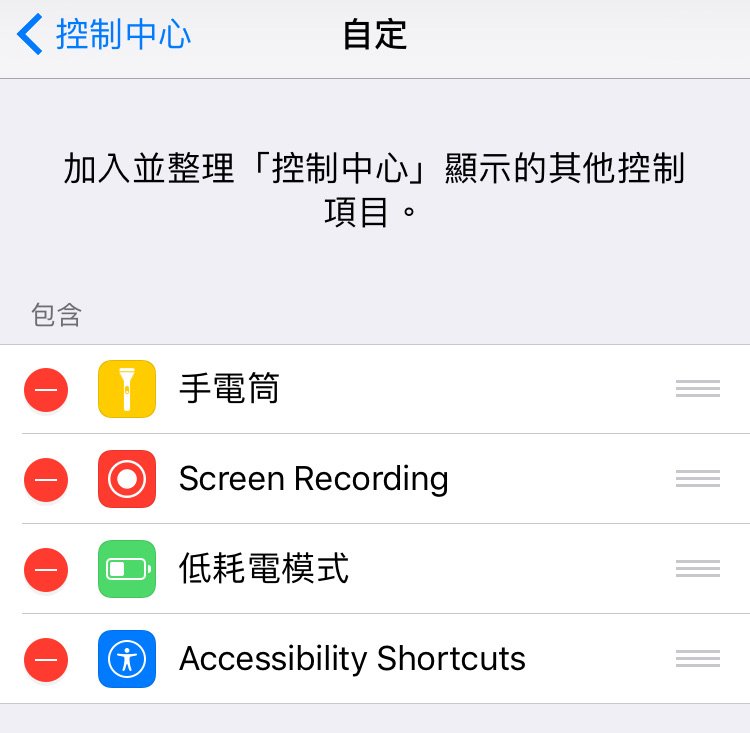 |
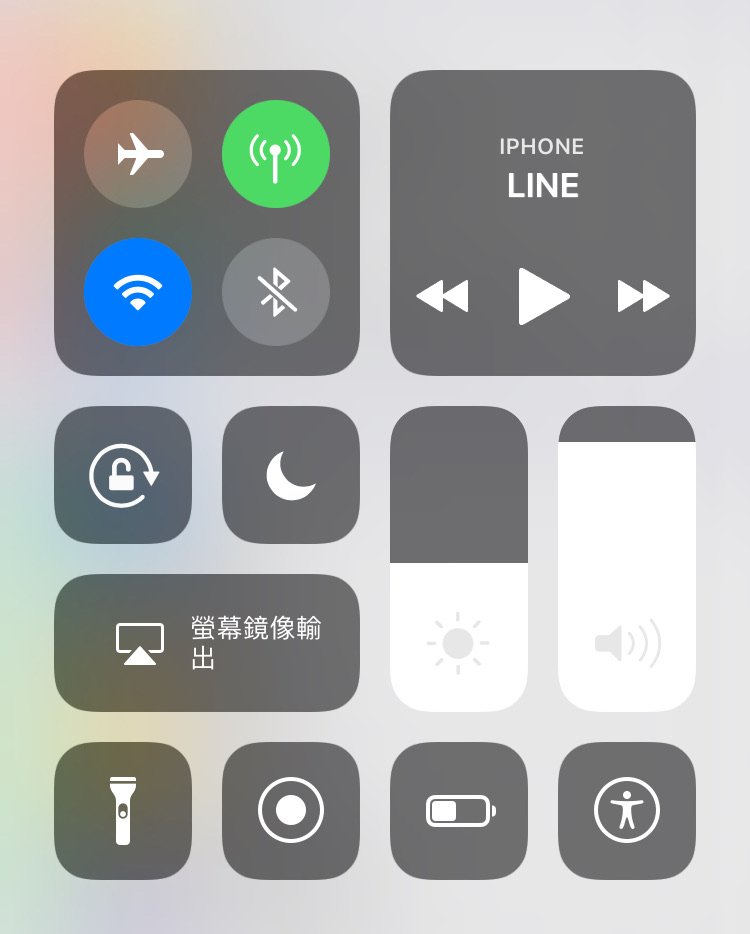 |
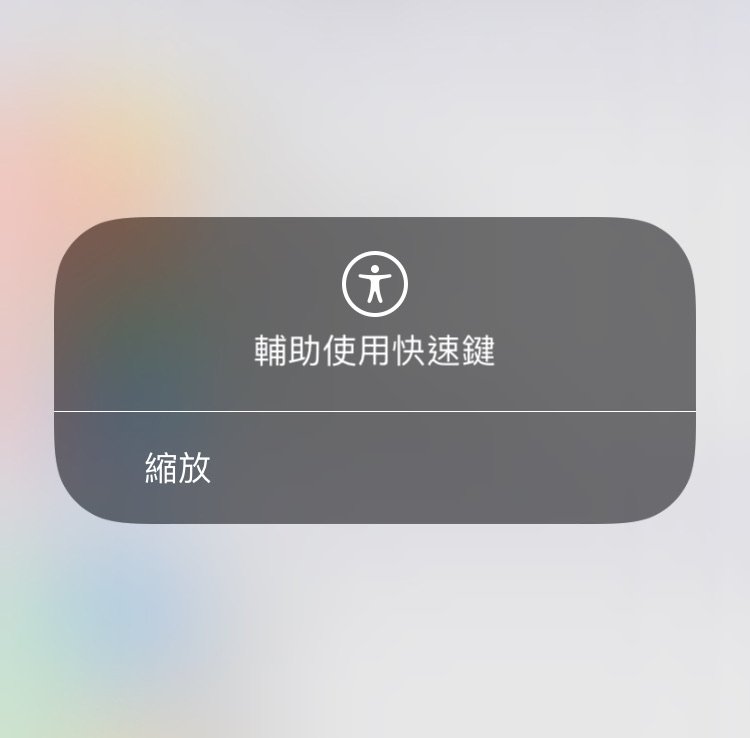 |
換句話說,在 iOS 11 當中,只要你設定好之後,就能在控制中心裡一次完成「拉低螢幕亮度」、「開啟 Night Shift」以及「開啟縮放」等功能,短短數秒內就能進入「真・夜間模式」啦!